
Оглавление:
- Автор John Day [email protected].
- Public 2024-01-30 11:50.
- Последнее изменение 2025-01-23 15:05.




Этот проект создавался с учетом уже существующей монополии электронного банка. Он использует Arduino uno и RFID для работы. Кроме того, он оснащен ЖК-дисплеем и клавиатурой для навигации. Я сделал это на 3D-принтере, но если у вас нет доступа к нему, это нормально, так как корпус может быть изготовлен из других материалов и средств. По моему опыту использования, это делает игру не только более увлекательной, но и более быстрой и менее запутанной. В этом уроке я расскажу, как программировать Arduino, как подключать компоненты и как все это собрать.
Отказ от ответственности: английский не является моим родным языком, и у меня вообще нет инженерного образования. Электроника - мое хобби, и поэтому я предоставляю всю информацию, которая использовалась при разработке этого проекта.
Если у вас есть вопросы или проблемы, не стесняйтесь задавать их в комментариях.
Если вы думаете, что я ошибся и хотите улучшить мой дизайн, вы можете сообщить мне об этом в комментариях.
Запасы
Для этого проекта вам понадобятся:
* arduino uno
* считыватель RFID (я использовал RC522)
* ЖК-экран 16x2 с последовательным интерфейсом
* гибкая клавиатура 4х4
* зуммер
* провод
* 3д принтер
* stl файлы (https://www.thingiverse.com/thing:3883597) *
* Винты M3 с гайками различных размеров
* 6 RFID-карт и 1 RFID-метка
Шаг 1: Arduino и проводка
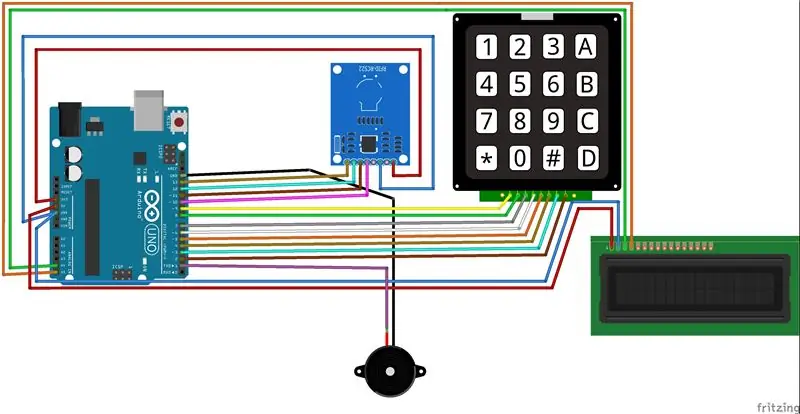
На рисунке выше показано, как компоненты должны быть подключены, чтобы программа работала.
В этом проекте вы будете использовать все порты вашего arduino uno.
Сначала RFID-считыватель RC522 подключается слева направо:
1-й пин -> D13
2-й пин -> D12
3-й пин -> D11
4-й пин -> D10
5-й контакт -> оставить неподключенным
6-й контакт -> земля
7-й контакт -> оставить неподключенным
8-й контакт -> 3,3 В
Клавиатура будет подключена слева направо следующим образом:
1-й пин -> D9
2-й пин -> D8
3-й пин -> D7
4-й пин -> D6
5-й пин -> D5
6-й пин -> D4
7-й пин -> D3
8-й пин -> D2
ЖК-дисплей с последовательным интерфейсом (который на схеме представлен не последовательным ЖК-дисплеем) будет подключен, поскольку он помечен sda к аналогу 4 и scl к аналогу 5.
Зуммер или пьезодинамик подключаются следующим образом:
положительный к D1
отрицательный для Gnd
Шаг 2: Arduino и код

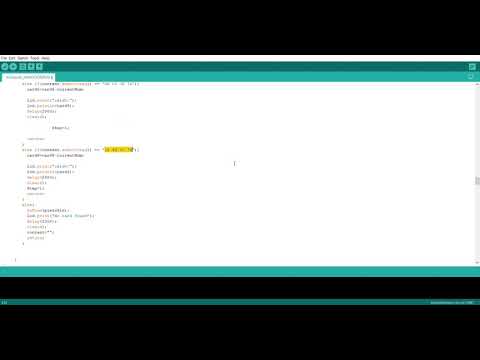
Я предоставляю приведенный ниже код, не стесняйтесь изменять его и изменять по своему усмотрению. Имейте в виду, что это будет работать только с той разводкой, которую я показал ранее. Единственное, что вам нужно сделать, это заменить идентификатор каждой карты в программе на соответствующие идентификаторы ваших карт. Прикрепленное видео объясняет, какие номера нужно изменить и заменить идентификатором вашей карты.
Если вы не знаете идентификатор своей карты, вот способ узнать об использовании модуля RC522 здесь.
библиотеки:
RC522
ЖК-дисплей
клавиатура
Шаг 3: 3D-печать деталей

Я распечатал детали на 3D-принтере, используя самодельный принтер, поэтому я не могу рекомендовать какие-либо настройки для деталей. Я использовал PLA и файлы supports.stl
Шаг 4: Окончательная сборка
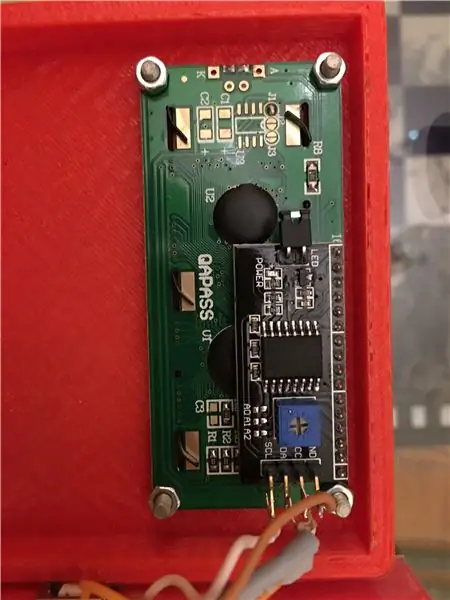

Поместите Arduino в прорези в корпусе. После этого установите ЖК-дисплей и затяните винты, а также поместите клавиатуру. Затем вставьте считыватель RFID близко к внешней стене и зуммеру. Я рекомендую припаять провода к различным компонентам и подключить другие концы к Arduino. Управление кабелями жесткое, но правдоподобное. В последнюю очередь закройте две части, убедитесь, что кабели не торчат, и закрепите две половинки скотчем.
Шаг 5: как его использовать

Чтобы использовать автоматический банк, сначала нажмите * для инициализации, после чего вам нужно отсканировать карту, затем ввести номер, нажмите A, чтобы добавить текущий номер, или B, чтобы вычесть текущий номер, затем отсканируйте вторую карту. Если вы хотите отдать или взять деньги из банка сначала отсканируйте карту игрока, а затем получите ключ банкира.
Рекомендуемые:
Автоматизированный шариковый каток с Arduino и одним сервоприводом: 3 шага

Автоматизированный шариковый каток с Arduino и одним сервоприводом: это простой небольшой проект Arduino и сервопривода, который занимает около двух часов. Он использует сервопривод, чтобы поднять один конец крышки банки, чтобы вращать стальной шар по внутренней окружности. Он самозапускается, может изменять скорость и вращаться
Простейший автоматизированный РобоСумо: 4 шага

Простейший автоматизированный робот-сумо: робот-сумо - это спорт, в котором два робота пытаются вытолкнуть друг друга из круга (аналогично спорту сумо). Роботы, используемые в этом соревновании, называются сумоботами
Автоматизированный продуктовый куб с блоками MESH IoT: 4 шага

Автоматизированный продуктовый куб с блоками MESH IoT: создайте свой собственный продуктовый куб, используя блоки MESH IoT. Создавайте автоматизированный список покупок и управляйте им с помощью кубика для покупок своими руками. Каждая сторона куба представляет ваш любимый продуктовый магазин, и вы можете отслеживать и отправлять уведомления о покупках, просто щелкнув пальцем или
Сделай сам -- Автоматизированный электромобиль Clap -- Без Arduino: 3 шага

Сделай сам || Автоматизированный электромобиль Clap || Без Arduino: здесь я собираюсь показать вам, как создать автомобиль с управлением хлопком без использования Arduino, но с использованием IC 4017. Это автомобиль, движение которого вперед и назад можно контролировать с помощью хлопка. Этот проект основан на Clap ON. - Clap OFF Цепь, которая рендерит
Автоматизированный LEGO BB-8 !: 25 шагов (с изображениями)

Автоматизированный LEGO BB-8 !: Нам очень нравятся новые наборы LEGO Star Wars, которые вышли за последние пару лет. Они хорошо спроектированы, забавны в сборке и великолепно выглядят. Что сделало бы их еще веселее, если бы они тоже двигались сами по себе! Мы взяли готовый конструктор LEGO
